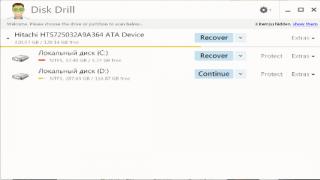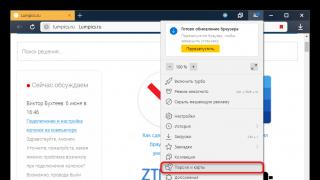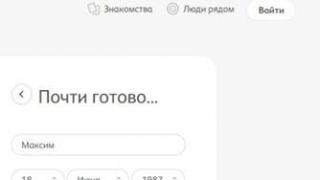Pothuajse të gjithë shfletuesit e njohur ruajnë kombinimet e hyrjes/fjalëkalimit që përdoruesi fut në sajte të caktuara. Kjo është bërë për lehtësi - nuk keni nevojë të futni të njëjtat të dhëna çdo herë, dhe gjithmonë mund ta shikoni fjalëkalimin nëse e keni harruar papritur.
Ashtu si shfletuesit e tjerë të internetit, Yandex.Browser ruan vetëm ato fjalëkalime që përdoruesi ka autorizuar. Kjo do të thotë, nëse, kur keni hyrë për herë të parë në një sit të caktuar, keni rënë dakord të ruani hyrjen dhe fjalëkalimin tuaj, atëherë në të ardhmen shfletuesi i kujton këto të dhëna dhe ju autorizon automatikisht në sajte. Prandaj, nëse ky funksion nuk përdoret në asnjë faqe interneti, nuk do të mund të shikoni informacionin me interes.
Përveç kësaj, nëse keni pastruar më parë shfletuesin, përkatësisht fjalëkalimet e ruajtura, atëherë nuk do të jetë më e mundur t'i rivendosni ato. Përjashtimi i vetëm është sinkronizimi i cloud - mund të rikuperoni fjalëkalimet e humbura në nivel lokal nga ruajtja e resë kompjuterike.
Arsyeja e tretë pse nuk mund të shikoni fjalëkalimet janë kufizimet e llogarisë. Kur ai vetë përmban një fjalëkalim që futet për të hyrë në sistem, shfletuesi do t'ju kërkojë ta vendosni për të parë fjalëkalimet. Prandaj, nëse nuk e dini këtë kod sigurie, nuk mund të gjeni asnjë fjalëkalim. Por nëse ky funksion është i çaktivizuar, atëherë çdokush mund t'i shikojë të dhënat.
Nëse dëshironi të shikoni fjalëkalimet e ruajtura në vend duke shkuar te dosja e përdoruesit "Të dhënat e përdoruesit", që ka çdo shfletues në internet, është e pamundur ta bëni këtë në Yandex.Browser - atje ato janë në formë të koduar. Përveç kësaj, programet e palëve të treta si WebBrowserPassView gjithashtu nuk do të jenë në gjendje t'i shikojnë ato.
Bazuar në të gjitha këto, ju mund të shikoni fjalëkalimet në Y. Browser vetëm nëse keni akses në llogarinë ku është instaluar ky program, aftësia për të nisur një shfletues në internet ose për të hyrë në llogarinë tuaj Yandex.
Metoda 1: Seksioni "Fjalëkalimet dhe kartat".
Pra, për të parë fjalëkalimet në shfletuesin Yandex, duhet të kryeni disa manipulime të thjeshta.
- Shtypni butonin e menusë dhe zgjidhni "Fjalëkalimet dhe kartat".
- Nëse aktivizohet "Fjalëkalimi kryesor" Thjesht klikoni në ikonën përkatëse që ndodhet në të djathtë të shiritit të adresave.
- Këtu do të shihni një listë të të gjitha faqeve në të cilat jeni autorizuar dhe hyrjet për to.
- Nëse "Fjalëkalimi kryesor" aktivizuar, së pari duhet të futni fjalëkalimin për të dhe vetëm atëherë do të mund të shikoni fjalëkalimet e faqes të ruajtura në shfletuesin e internetit.
- Klikoni dy herë me butonin e majtë të miut në faqen për të cilën dëshironi të shikoni fjalëkalimin. Në dritaren që hapet, ajo do të mbyllet me yje, numri i të cilave është i barabartë me numrin e karaktereve në fjalëkalim. Klikoni në ikonën e syrit për ta parë atë.
- Me kusht që të mos ketë kod sigurie në llogarinë tuaj të Windows ose të keni zhbllokuar tashmë fjalëkalimin kryesor, fjalëkalimi i faqes do të jetë menjëherë i disponueshëm për t'u parë.
- Nëse keni një fjalëkalim, futeni atë fillimisht dhe vetëm atëherë mund të shikoni fjalëkalimet e ruajtura në Y. Browser.







Metoda 2: Sinkronizimi i llogarisë
Për të parë fjalëkalimet e ruajtura në shfletues në pajisje të ndryshme dhe për të mos i humbur ato pas riinstalimit të programit, thjesht aktivizoni sinkronizimin dhe përdorni atë. Kjo metodë është më e përshtatshme "për të ardhmen", por do të jetë e rëndësishme dhe e dobishme nëse planifikoni të përdorni shpesh shikimin e fjalëkalimit. Lexoni se si të krijoni dhe aktivizoni sinkronizimin në kompjuterin tuaj dhe pajisjen celulare në artikullin tonë tjetër.
Më pas do të jeni në gjendje të identifikoheni në llogarinë tuaj në çdo kompjuter tjetër dhe të shikoni fjalëkalimet tuaja të sinkronizuara.
- Për ta bërë këtë, kaloni nëpër menunë në "Cilësimet".
- Klikoni në lidhjen "Cilësimet e sinkronizimit".
- Klikoni mbi "Ndez".
- Ju do të ridrejtoheni në faqen e hyrjes ku do t'ju duhet të shkruani informacionin e llogarisë tuaj. Gjithçka që mbetet është të shkosh në Metoda 1 për të parë fjalëkalimet e sajtit.
- Në celularin Yandex.Browser do t'ju duhet të shkoni te menyja me butonin përkatës.
- Prekni mbishkrimin "Hyni në Yandex".
- Futni informacionin e llogarisë tuaj dhe vazhdoni në metodën tjetër.







Metoda 3: Pajisja celulare
Nëse përdorni një smartphone me të instaluar shfletuesin Yandex, mund të shikoni edhe fjalëkalimet atje.

Tani e dini se ku ruhen fjalëkalimet në shfletuesin Yandex dhe si t'i shikoni ato. Siç mund ta shihni, kjo është shumë e lehtë për t'u bërë. Në shumë raste, kjo kursen situatën me fjalëkalime të harruara dhe ju çliron nga nevoja për t'i rikuperuar ato. Por nëse nuk e përdorni vetëm kompjuterin tuaj, ju rekomandojmë të vendosni mbrojtje në llogarinë tuaj të Windows ose ta aktivizoni "Fjalëkalimi kryesor" në cilësimet Yandex në mënyrë që askush përveç jush të mos mund të shikojë të gjitha të dhënat tuaja personale.
Përdoruesit që kalojnë shumë kohë në internet shpesh regjistrohen në faqe të ndryshme, por pas njëfarë kohe harrojnë hyrjet dhe fjalëkalimet që kanë futur. Për raste të tilla, shfletuesit kanë shtuar mundësinë për të ruajtur fjalëkalimet e futura, dhe nëse keni harruar papritur, ekziston një mundësi për të parë fjalëkalimet e ruajtura.
Shfletuesi Yandex është ndoshta shfletuesi më i popullarizuar në Rusi. Përditësohet vazhdimisht, dhe përdoruesi nuk e kupton se ku shkuan cilësimet me të cilat ishte mësuar, dhe shumë nuk ishin të njohur fare me to. Në këtë artikull do t'ju tregoj se si të shikoni, fshini dhe ruani fjalëkalimet në shfletuesin Yandex.
Si të shikoni fjalëkalimet në shfletuesin Yandex
Shumë përdorues janë të interesuar se ku janë fjalëkalimet në shfletuesin Yandex. Me ndryshimet e fundit, qasja në to është bërë më e lehtë. Në këndin e sipërm të djathtë klikoni Menu, zgjidhni Menaxheri i Fjalëkalimit.
Këtu janë të gjitha fjalëkalimet e ruajtura në shfletuesin Yandex. Për lehtësinë e kërkimit, lista e faqeve është sipas rendit alfabetik, së pari domenet që fillojnë me numra, pastaj latinishtja dhe së fundi ato në gjuhën ruse. Gjeni faqen e kërkuar me hyrjen tuaj. Klikoni mbi të një herë.

Për të parë fjalëkalimin, duhet të klikoni në vrimë, siç tregohet më poshtë. Nëse shfaqet një dritare që ju kërkon të vendosni fjalëkalimin e llogarisë së Windows, do t'ju duhet të konfirmoni të drejtat e përdoruesit, të njëjtat që futni kur filloni Windows.

Si të hiqni fjalëkalimet në shfletuesin Yandex
Ndonjëherë, për arsye të caktuara, është e nevojshme të fshini fjalëkalimin e ruajtur në shfletuesin Yandex. Për ta bërë këtë, tregoni te favicon (ikona) dhe kontrolloni kutinë që shfaqet. Mund të shënoni numrin e kërkuar të llogarive të ruajtura dhe të klikoni Fshi. Nëse dëshironi të fshini gjithçka, mund të kontrolloni kutinë bosh në krye pranë mbishkrimit të faqes në internet.

Si të ruani një fjalëkalim në shfletuesin Yandex
Në mënyrë që hyrjet dhe fjalëkalimet e futura të ruhen automatikisht, në cilësimet Menaxheri i fjalëkalimeve Duhet të ketë shenja kontrolli në rreshtat:
- Lejo faqet që të ruajnë fjalëkalime në shfletues për identifikimin automatik.
- Ruani fjalëkalimet si parazgjedhje
Për të plotësuar automatikisht formularët në mënyrë që të mos futen manualisht, duhet të kontrollohen sa vijon:
- Plotësoni automatikisht formularët e autorizimit
Për siguri, unë rekomandoj krijimin e një fjalëkalimi kryesor. Ai do të kodojë të gjitha fjalëkalimet e tjera, kështu që vetëm ju mund t'i përdorni dhe menaxhoni ato. Nëse nuk ju nevojitet veçoria e ruajtjes së fjalëkalimit, mund ta çaktivizoni duke klikuar Çaktivizo menaxherin e fjalëkalimeve.

Si të ruani faqerojtësit dhe fjalëkalimet e shfletuesit Yandex
Për ta bërë këtë, klikoni mbi Menu Shfletuesi Yandex, zgjidhni Cilësimet.

Në rreshtin e parë mundësojmë sinkronizimin. Do të ridrejtoheni në faqen e autorizimit, futni hyrjen dhe fjalëkalimin për postën tuaj Yandex.

Si parazgjedhje, faqeshënuesit, fjalëkalimet, historiku, formularët e plotësimit automatik, tabelat e rezultateve, shtesat, aplikacionet, cilësimet e shfletuesit, skedat e hapura do të sinkronizohen. Nëse ndonjë nga këto nuk është e nevojshme, mund të zgjidhni kutitë në cilësimet e sinkronizimit në çdo kohë. Tani nuk duhet të shqetësoheni për humbjen e këtyre të dhënave edhe nëse sistemi juaj operativ Windows dështon. Pas riinstalimit të Windows, duhet të instaloni shfletuesin Yandex dhe të identifikoheni përsëri duke futur emrin e përdoruesit dhe fjalëkalimin tuaj të postës Yandex. Në këtë mënyrë, ju gjithashtu mund të sinkronizoni në çdo kompjuter tjetër dhe t'i jepni vetes akses te fjalëkalimet dhe faqerojtësit tuaj.
"Faleminderit" më i mirë është ripostimi juaj .sp-force-hide ( shfaq: asnjë;).sp-form ( shfaqja: bllok; sfondi: #ffffff; mbushja: 15 px; gjerësia: 560 px; gjerësia maksimale: 100%; rreze-kufi: 8 px; -moz- border-radius: -webkit-border-radius: 8px kufiri-width: Arial, "Helvetica Neue", sans-serif: non-repeat; madhësia: automatik;).hyrja sp-formë (ekrani: blloku i brendshëm; opaciteti: 1; dukshmëria: i dukshëm;).sp-form .sp-form- fusha-mbështjellës ( marzhi: 0 automatik; gjerësia: 530 px;). sp-form .sp-form-control ( sfondi: #ffffff; ngjyra e kufirit: #cccccc; stili i kufirit: solid; gjerësia e kufirit: 1 px; madhësia e shkronjave: 15 px; mbushja-djathtas: 8,75 px; -moz- rrezja kufitare: 4 px; %;). butoni (rreze-kufi: 4px; -moz-border-radius: 4px; -kit-webkit-border-radius: 4px; ngjyra e sfondit: #0089bf; ngjyra: #ffffff; gjerësia: auto; pesha e shkronjave: bold;).sp-formë .sp-button-container (përafrimi i tekstit: majtas;)Ruajtja e fjalëkalimeve në shfletues është një opsion i përshtatshëm: nuk keni nevojë t'i futni ato përsëri dhe përsëri kur hyni; plus - nuk duhet të mbështeteni në kujtesën tuaj. Çfarë duhet të bëni nëse të dhënat e vërtetimit nga faqet ruhen, por harrohen - dhe ju duhet t'i merrni ato? Le të shohim shembullin e shfletuesit Yandex se si të shikoni fjalëkalimet e ruajtura.
Në cilat raste është e pamundur të shikoni fjalëkalimin?
Së pari, le të eliminojmë zonat problematike. Asnjë truk nuk do t'ju ndihmojë të zbuloni hyrjet dhe fjalëkalimet nëse:
- përdoruesi nuk i ruan ato ose ia beson këtë funksion një aplikacioni të palës së tretë;
- profili i përdoruesit është i zhbllokuar, por fraza e kalimit prej tij është e panjohur - dhe ju nuk duhet të "zbuloni" sekretet e njerëzve të tjerë;
- Profili i përdoruesit të Windows është i bllokuar: Teknologjia e mbrojtjes nuk do t'ju lejojë të hapni skedarin ku ruhen fjalëkalimet e shfletuesit Yandex.
Ku ruhen fjalëkalimet?
Vetëm 5-7 vjet më parë, frazat e kalimit në aplikacionet e njohura u ruajtën në një skedar në formën e tekstit të qartë. Që atëherë, teknologjitë për mbrojtjen e të dhënave personale janë rritur në mënyrë eksponenciale. Skedari ku ruhen fjalëkalimet në shfletuesin Yandex në një kompjuter është i koduar. Të dhënat shkruhen si hash dhe jo si karaktere teksti. Nëse përpiqeni të deshifroni një skedar të tillë, atëherë edhe një PC i fuqishëm nuk do ta përballojë këtë detyrë gjatë funksionimit të vazhdueshëm për njëqind vitet e ardhshme: algoritmet janë jashtëzakonisht rezistente ndaj hakimit.

Përmbajtja e dosjes me të dhëna personale. Ajo që ju kërkoni është në rreshtin e katërt, por është e koduar si një hash. Nuk ka asnjë shans për ta deshifruar atë.
Njohja se ku ruhen fjalëkalimet e ruajtura në shfletuesin Yandex është e dobishme vetëm për qëllime rezervë. Është i përshtatshëm për të mbajtur të dhëna kaq të rëndësishme në dispozicion në rast të problemeve me OS ose hard diskun. Skedari Ya Login Data ndodhet thellë në thellësi të profilit të përdoruesit: C:\Users\user_name duhet të jetë këtu\AppData\Local\Yandex\YandexBrowser\User Data\Default
Si të shihni fjalëkalimet duke përdorur mjete të brendshme
Pra, nuk do të jeni në gjendje ta deshifroni skedarin. Por mund ta shikoni duke përdorur vetë aplikacionin. Nga rruga, udhëzimet se si të shikoni shkronjat dhe numrat nën yjet në shfletues zbatohen gjithashtu për programet e tjera të bazuara në Chromium: algoritmi do të funksionojë në Vivaldi, Opera dhe Chrome. Vetëm emrat e artikujve dhe skedave të menusë mund të ndryshojnë.
Pra, le të shohim një shembull se si të shikoni fjalëkalimet e ruajtura:
- Menuja kryesore (ikona me tre shirita lart djathtas) - Menaxheri i Fjalëkalimeve.

- Shfaqet e gjithë lista e llogarive të ruajtura, adresat vendosen sipas rendit alfabetik. Kur zgjidhni një faqe specifike, hapet dritarja e mëposhtme.

Lista e të gjitha llogarive të ruajtura
- Një mini-dritare me adresën e faqes, emrin e llogarisë dhe yjet. Si mund t'i shikoj fjalëkalimet e mia të ruajtura? Klikoni në ikonën "sy" në të djathtë. Sistemi i sigurisë do t'ju kërkojë të futni informacionin e profilit të përdoruesit të Windows.


Le t'ju kujtojmë se informacioni se ku ruhen fizikisht fjalëkalimet e shfletuesit Yandex është i panevojshëm. Ky skedar nuk mund të deshifrohet.
Pse nuk ka fjalëkalime në listë?
Me shumë mundësi, të dhënat e vërtetimit thjesht nuk u ruajtën. Një opsion tjetër është që fjalëkalimi i ruajtur humbi në një listë të gjatë. Së pari, përdorni kërkimin automatik për faqen që ju intereson: thjesht shkruani disa shkronja të adresës së saj.
Nuk funksionoi? Mundohuni të gjeni manualisht linjën e kërkuar. Vendet janë të renditura sipas rendit alfabetik; Domenet në cirilik janë të vendosura nën adresat në latinisht. Nëse emri i faqes fillon me një numër, atëherë kjo faqe do të jetë në fillim të listës.
Si të shikoni fjalëkalimet e ruajtura në shfletuesin Yandex në një smartphone
Tani rreth asaj se si të shikoni fjalëkalimet në shfletuesin Yandex në Android. Në menunë kryesore të aplikacionit, duhet të klikoni në butonin e menysë (3 shirita) dhe të zgjidhni "Menaxheri i Fjalëkalimit". Ndërfaqja e këtij seksioni përsërit të njëjtin seksion të shfletuesit të desktopit. Një listë e sajteve me fjalëkalime të ruajtura është e dukshme.
Thjesht klikoni mbi atë që dëshironi dhe do të shfaqet një dritare me yje. E njëjta ikonë "sy" do t'ju ndihmojë t'i zëvendësoni ato me shkronja dhe numra të vërtetë.

Menaxheri i Fjalëkalimit në versionin celular përsërit ndërfaqen e homologut të tij të desktopit
Fatkeqësisht (ose për fat të mirë!) Teknologjia Protect nuk ju lejon të bëni një pamje të Menaxherit në telefonin tuaj. Yandex është me të drejtë i kujdesshëm ndaj ndërhyrësve dhe malware që mund të kenë akses në aplikacione dhe t'u dërgojnë pamjet e ekranit palëve të treta në mënyrë që ata të mund të shikojnë fjalëkalimin në telefonin inteligjent të dikujt tjetër.
Së fundi
Është e lehtë të shikoni fjalëkalimin e ruajtur në shfletuesin tuaj. Problemi është i ndryshëm: një sulmues që ka akses në një kompjuter mund të gjejë informacione konfidenciale po aq lehtë sa vetë pronari. Për të zvogëluar rrezikun e rrjedhjes së të dhënave, nuk duhet ta lini kompjuterin tuaj të shkyçur edhe për një minutë mungesë. Bllokimi i menjëhershëm i PC kryhet duke përdorur kombinimin Windows + L: tani një i huaj nuk do të jetë në gjendje të gërmojë në thellësitë e Yandex.Browser.
Para se të shkruani hapat hap pas hapi, si mund të zbuloni dhe shikoni fjalëkalimet tuaja të ruajtura në shfletues të njohur si shfletuesi Yandex, Google Chrome, Mozilla Firefox, Opera, Internet Explorer dhe Microsoft Edge. Unë do të doja të kujtoja akoma ata që nuk e dinë ende se ruajtja e fjalëkalimeve në shfletues nuk rekomandohet, nuk është e sigurt.
Mbani mend fjalëkalimet tuaja në kokën tuaj ose përdorni menaxherët e fjalëkalimeve, tani ka mjaft prej tyre për çdo shije dhe ngjyrë, por unë rekomandoj KeePass (falas, ekziston një version Portable, i cili ju lejon të ruani të gjitha të dhënat në një flash drive pa frikë se kompjuteri do të prishet dhe të dhënat do të humbasin).
Si të shikoni fjalëkalimet tuaja të ruajtura në shfletuesin Yandex
1. Në këndin e djathtë të shfletuesit, klikoni në skedën "Cilësimet e shfletuesit Yandex".
Kur klikoni mbi të, do të hapet një listë rënëse, zgjidhni "Cilësimet".
2. Pasi klikoni "Cilësimet", hapet një skedë me të gjitha cilësimet e shfletuesit. Lëvizni në fund të faqes te butoni "Trego cilësimet e avancuara" dhe kliko mbi të.
3. Lëvizni faqen te artikulli "Fjalëkalimet dhe formularët" dhe shihni butonin "Menaxhimi i fjalëkalimeve", klikoni mbi të dhe shikoni faqet në të cilat keni ruajtur fjalëkalimin. Zgjidhni faqen që na nevojitet dhe klikoni Show.
Për të shfaqur fjalëkalimin, mund t'ju duhet të vendosni fjalëkalimin për llogarinë tuaj të kompjuterit (mos e ngatërroni atë, jo për postën, profilet ose rrjetet sociale, por për kompjuterin).
Shikoni fjalëkalimet tuaja të ruajtura në shfletuesin Google Chrome
Shikimi i fjalëkalimeve të ruajtura në Google Chrome praktikisht nuk ndryshon nga shfletuesi Yandex.
Të gjitha veprimet e njëjta:
1. Në këndin e djathtë të shfletuesit, klikoni në skedën "Cilësimet".
3. Në cilësimet shtesë që hapen, kërkoni artikullin "Fjalëkalimet dhe formularët".
Në rreshtin "Oferta për të ruajtur fjalëkalimet për faqet" ekziston një lidhje "Personalizo", klikoni mbi të dhe do të hapet një dritare me faqet dhe fjalëkalimet tona.
Zgjidhni faqen e dëshiruar dhe klikoni "Shfaq fjalëkalimin".
Për ta parë, shfletuesi mund t'ju kërkojë të vendosni fjalëkalimin për llogarinë tuaj të përdoruesit të kompjuterit. (mos u ngatërroni, jo nga posta, profilet apo rrjetet sociale, por nga Kompjuteri).
Gjeni fjalëkalimet tuaja të ruajtura në shfletuesin Mozilla Firefox
Shikimi i fjalëkalimeve në shfletuesin Mozilla Firefox nuk është shumë i ndryshëm nga shfletuesit e mësipërm, përveç emrave të disa butonave dhe shtigjeve :)
Veprimet janë të njëjta:
1. Në këndin e djathtë të shfletuesit, klikoni "Open menu".
Në listën rënëse, klikoni "Cilësimet".
2. Në anën e djathtë të menysë, klikoni artikullin "Mbrojtja" dhe shihni butonin "Fjalëkalimet e ruajtura", klikoni mbi të dhe shikoni faqet dhe fjalëkalimet e ruajtura për to.
Nëse vendosni fjalëkalimin tuaj për "Fjalëkalimin kryesor", atëherë përpara se të shfaqni fjalëkalimin, do t'ju duhet të vendosni fjalëkalimin kryesor.
Shikoni fjalëkalimet tuaja në shfletuesin Opera
Hapat me shfletuesin Opera janë të ngjashëm:
1. Në këndin e majtë të shfletuesit, klikoni "Menu" dhe në listën rënëse kliko "Cilësimet".
2. Klikoni mbi artikullin "Siguria".
3. Në faqen e cilësimeve shohim artikullin "Fjalëkalimet" dhe butonin "Menaxhoni fjalëkalimet e ruajtura", klikoni mbi të dhe do të hapet një dritare me faqet dhe fjalëkalimet tona, zgjidhni faqen e dëshiruar dhe klikoni "Shfaq fjalëkalimin".
Për të parë, do t'ju duhet të vendosni fjalëkalimin për llogarinë tuaj të përdoruesit të kompjuterit (Mos u ngatërroni, jo nga posta, profilet ose rrjetet sociale, por nga kompjuteri).
Është e thjeshtë.
Epo, pamja e fundit e fjalëkalimeve do të jetë në shfletuesin Microsoft Edge, i njohur gjithashtu si Internet Explorer
Në këta shfletues, shtigjet ku ruhen fjalëkalimet tona janë paksa të ndryshme.
1. Në këndin e djathtë, klikoni në artikullin "Shërbimi, i njohur gjithashtu si Cilësimet".
Zgjidhni "Opsionet e Internetit" nga lista rënëse. Do të hapet një skedë ku duhet të kalojmë në skedën e përmbajtjes.
2. Në artikullin "Autofill" ka një buton "Opsione", klikoni mbi të dhe do të shfaqet një dritare tjetër ku duhet të klikojmë butonin e çmuar "Menaxhimi i fjalëkalimeve".
3. Pasi klikojmë në butonin do të hapet “Internet Credential Manager” ku do të jenë faqet tona dhe fjalëkalimet, pranë fjalëkalimit do të ketë një lidhje për të treguar fjalëkalimin, klikojmë mbi të për ta parë.
Për të parë fjalëkalimin, do t'ju duhet të vendosni fjalëkalimin për llogarinë tuaj të kompjuterit (Mos e ngatërroni atë jo nga posta, profilet ose rrjetet sociale, por nga kompjuteri).
A është gjithçka shumë më e lehtë se sa pritej? 🙂
Sa herë që regjistroheni në një faqe interneti, shfletuesi juaj ju kërkon të mbani mend emrin e përdoruesit dhe fjalëkalimin tuaj. Nëse përdorni të njëjtin shfletues uebi gjatë gjithë kohës, kjo veçori është shumë e përshtatshme sepse nuk do t'ju duhet të futni të dhënat tuaja sa herë që identifikoheni. Sidoqoftë, së bashku me rehatinë, nuk mund të mos vihen re edhe disavantazhet që rezultojnë. Pra, duke ruajtur të gjitha të dhënat tuaja në internet, rrezikoni të hakeroheni nga ndërhyrës. Prandaj, mbroni gjithashtu dokumente dhe skedarë të rëndësishëm në kompjuterin tuaj, p.sh.
Përveç kësaj, të mos keni nevojë të shkruani fjalëkalimin tuaj çdo herë, mund t'ju bëjë që thjesht ta harroni atë. Dhe nëse papritmas ju duhet të vizitoni faqen e dëshiruar jashtë shtëpisë, nga një shfletues tjetër, nga një tablet, etj., atëherë nuk do të jeni në gjendje ta mbani mend atë. Prandaj, ju rekomandojmë që të shkruani fjalëkalimet për sajtet më të vizituara në . Por le të mos flasim për gjëra të trishtueshme, le të imagjinojmë se dëshironi të ndryshoni fjalëkalimin tuaj, por nuk keni idenë se ku ta kërkoni dhe si ta bëni. Prandaj, në këtë artikull unë propozoj të kuptojmë së bashku se si të shikoni fjalëkalimet e ruajtura në shfletuesin Yandex, nëse lind nevoja dhe si t'i modifikoni ato.
Ku të gjeni fjalëkalimet e ruajtura në shfletuesin Yandex
Për të parë të gjitha fjalëkalimet që keni ruajtur në shfletuesin Yandex, duhet të bëni një sërë manipulimesh. Së pari, shkoni te cilësimet, ju kujtoj se për ta bërë këtë duhet të klikoni në butonin, i cili ndodhet në anën e djathtë të shiritit të adresave, në formën e tre vijave paralele. Pra, shkoni te "Cilësimet", shkoni në fund, klikoni "Trego cilësimet shtesë". Aty do të shihni kolonën "Fjalëkalimet dhe plotësimin automatik", e cila përfshin dy butona: "Cilësimet e plotësimit automatik" dhe "Menaxhimi i fjalëkalimit", klikoni në të dytin.
Pas kësaj, hapet një dritare në të cilën tregohen fjalëkalimet e lidhura me një sit specifik. Në total, tre kolona do të shfaqen para jush: vetë faqja, hyrjet dhe fjalëkalimet. Nga rruga, këto të fundit janë të fshehura me yje, por nëse klikoni në ndonjë prej tyre, butoni "Trego" do të shfaqet pranë tij.
Ndryshimi i cilësimeve
Dritarja e fjalëkalimit ju lejon të bëni rregullime në to. Pra, mund ta ndryshoni fjalëkalimin në ndonjë tjetër, mund ta fshini. Fatkeqësisht, nuk do të mund të bëni të njëjtën gjë me hyrjen tuaj: nuk mund të modifikohet.
Siç mund ta shihni, puna me fjalëkalime nuk mund të jetë më e lehtë dhe në çdo kohë mund të shkoni te cilësimet dhe të rregulloni fjalëkalimet e ruajtura tashmë në shfletuesin tuaj Yandex. Për më tepër, kjo nuk do të kërkojë ndonjë njohuri, aftësi ose aftësi të veçanta nga ju, dhe vetë procesi do të zgjasë jo më shumë se një minutë, natyrisht, nëse një fjalëkalim i ri është krijuar paraprakisht.
Video për të ndihmuar: